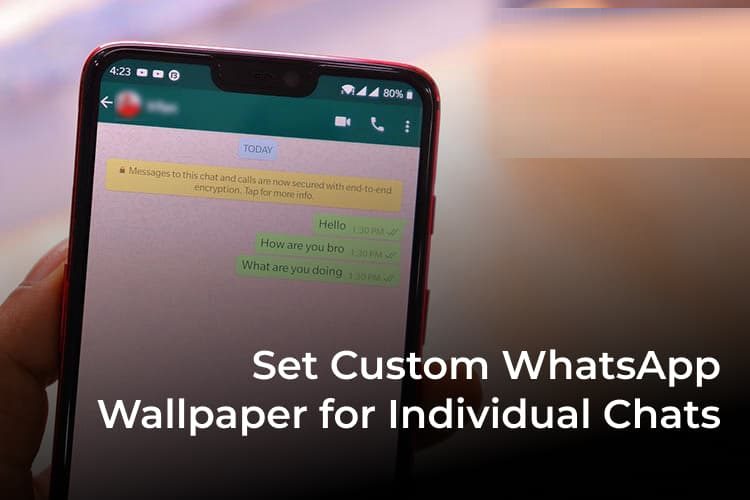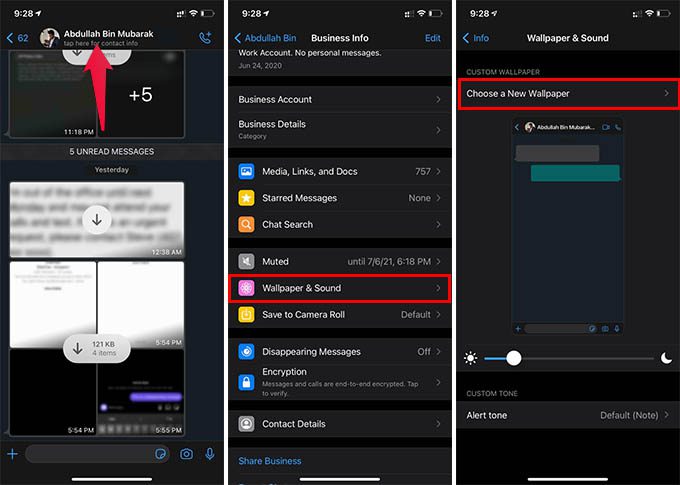Comment définir le fond d'écran WhatsApp pour des conversations individuelles
Les fonds d'écran WhatsApp nous permettent de personnaliser votre expérience de chat avec différents looks de toutes les boîtes de chat. Une fois que vous avez défini le fond d'écran du chat sur WhatsApp, vous verrez le même arrière-plan pour tous les chats. Mais si vous souhaitez simplement changer les fonds d'écran WhatsApp pour les arrière-plans privés, vous pouvez maintenant le faire également.
Nous vous expliquerons comment définir le fond d'écran WhatsApp pour des conversations en tête-à-tête sur votre Android ou votre iPhone.
Définir un fond d'écran de chat WhatsApp individuel
Comme auparavant, vous pouvez toujours définir un arrière-plan pour toutes les discussions. Si vous avez besoin de rendre une discussion de groupe ou individuelle privée avec un arrière-plan différent, WhatsApp a également une option pour cela.
- Ouvert WhatsApp Et accédez au chat dont vous souhaitez changer le fond d'écran.
- Clique sur Nom en haut.
- Aller à une option Le fond Et le son.
- Dans l'écran suivant, appuyez sur Choisissez un nouveau fond d'écran.
- Sélectionnez un Contexte Ou choisissez parmi votre pellicule.
Lorsque vous définissez le fond d'écran WhatsApp pour une conversation spécifique comme celle-ci, cela ne s'appliquera qu'à elle. Les autres écrans de discussion auront le fond d'écran par défaut pour WhatsApp, et vous pouvez toujours choisir des fonds d'écran WhatsApp individuels pour chaque discussion.
En plus de cette fonctionnalité, WhatsApp propose également de nombreux autres modules complémentaires. Vous obtiendrez un nouveau lot d'images d'arrière-plan WhatsApp parmi lesquelles choisir. De plus, il ne peut pas envoyer Messages cachés sur WhatsApp , exactement comme Mode de disparition d'Instagram.